Како редизајнирати кеш меморију фонтова у оперативном систему Виндовс 10
Да ли желите да редизајнирате кеш меморију фонтова у оперативном систему Виндовс 10? Баш као и предмеморија икона, Виндовс креира кеш меморију за фонтове како би их брже учитао и брже приказао корисничко сучеље докумената, апликација и других контрола. Када је оштећен, фонтови се можда неће правилно приказати или неки фонтови недостају на листи фонтова доступних за неке апликације. У овом водичу ћемо разговарати о томе како редизајнирати кеш меморију фонтова.
Кеш меморија фонтова је невероватна и посебна датотека у фасцикли.
del /A /F /Q '%WinDir%ServiceProfilesLocalServiceAppDataLocalFontCache*FontCache*'Ова фасцикла је подразумевано заштићена, па ако директно приступите овој путањи. Међутим, Виндовс вам такође пружа грешку. Фонтови се кеширају на листи датотека у овој фасцикли. Ако су из било ког разлога фонтови оштећени или оштећени и не приказују се правилно, можда ћете желети да избришете ове датотеке само да бисте редизајнирали кеш меморију фонтова. Хајде да проверимо како се то ради:
Пре него што кренете даље, имајте на уму да ваш кориснички налог има административна права. Сада следите кораке у наставку.
како променити аватар на пари
Како редизајнирати кеш меморије фонтова у оперативном систему Виндовс 10:
Ако желите да редизајнирате кеш фонта, покушајте да урадите следеће:
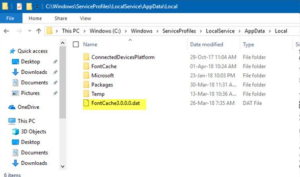
Корак 1:
Притисните тастере пречице Вин + Р на тастатури да бисте отворили дијалог Покрени. Затим унесите услуге.мсц у пољу Рун.
Корак 2:
По завршетку отвориће се конзола услуга.
Корак 3:
Само погледајте услугу Виндовс Фонт Цацхе на листи.
како додати црну листу подредита
Корак 4:
Додирните дугме стоп на траци са алаткама.
Корак 5:
Идите на овај рачунар у Филе Екплорер.
Корак 6:
Пређите у следећу фасциклу након кретања по једној фасцикли. Не копирајте путању директно, јер су неке фасцикле сигурне и можда ћете желети да притиснете дугме Настави да бисте им приступили:
%WinDir%ServiceProfilesLocalServiceAppDataLocalFontCache.
Корак 7:
Уклоните садржај те фасцикле.
Корак 8:
Затим уклоните датотеку% ВинДир% Систем32 ФНТЦАЦХЕ.ДАТ.
Корак 9:
Сада можете покренути услугу Виндовс Фонт Цацхе коју сте раније зауставили.
Корак 10:
Поново покрените Виндовс 10.
Белешка: Након што сте зауставили услугу, али још увек не можете да уклоните датотеке, ево метода.
како инсталирати минецрафт пакете за текст Виндовс 10
- Преузмите или инсталирајте ЕкецТИ.
- Користите ЕкецТИ за извршавање цмд.еке као ТрустедИнсталлер.
- Напокон, командна линија се отворила као поуздани инсталатер, унела или копирала налепила наредбу поменуту у наставку:
C:WindowsServiceProfilesLocalServiceAppDataLocalFontCache
Ово би требало да реши проблем.
Савет: Такође можете да користите следећу наредбу да бисте завршили и покренули услугу Виндовс Фонт Цацхе.
net stop FontCache net start FontCache
У оперативном систему Виндовс 7, 8.1, датотеке кеш меморије фонтова налазе се директно у следећој фасцикли:
како променити звук гласника на ипхонеу
%Windir%ServiceProfilesLocalServiceAppDataLocal
Не постоји засебан директоријум ФонтЦацхе као што је Виндовс 10. У овој ситуацији морате бити опрезни да не уклоните остале фасцикле. Уклоните само датотеке * .ДАТ повезане са предмеморијом фонтова.
Белешка: Ако се ваши фонтови и даље нервирају и приказују неважеће знакове након ресетовања кеш меморије. Тада би инсталирани фонтови у Ц: Виндовс Фонтс сами могли бити оштећени. Ако желите да вратите подразумеване фонтове који се испоручују са Виндовсом, извршите следећу наредбу из великог наредбеног ретка:
sfc /scannow
Нека Виндовс поврати оригиналне датотеке фонтова.
Закључак:
Ево свега о редизајнирању кеша фонта. Ако се суочите са било којим проблемом, обавестите нас. Ако мислите да је то корисно, јавите нам своје предлоге у одељку за коментаре испод. Да ли знате било коју другу алтернативну методу за коју мислите да је не можемо покрити у овом водичу?
Такође прочитајте:








